微軟發布了IE 11 for Win7瀏覽器正式版,勇于嘗鮮的用戶或者瀏覽器迷用戶可以下載最新版本的IE 11 for Win7正式版安裝。不過按照慣例,在IE 11 for Win7預覽版發布期間就有不少用戶反映在安裝IE 11 for Win7的過程中出現錯誤現象導致安裝失敗,因此本文將詳解IE 11 for Win7正式版的安裝過程。安裝IE 11 for Win7瀏覽器后發現不喜歡?不用擔心,IE 11 for Win7的卸載教程也在本文之中。

圖1 微軟IE11 for Win7正式版發布
注:微軟IE 11 for Win7瀏覽器安裝系統要求:Win7 SP1(32位&64位),Windows Server 2008 R2 SP1 64位。(點擊獲取更多版本的IE 11 for Win7)
正式版的IE 11支持95種語言,在頁面載入和相應速度上都有所提升,降低CPU的占用率,減輕移動設備上網的使用電量,主打快速、簡單和安全的特點。
一、微軟IE 11 for Win7安裝
小編下面就以64位版本的IE 11 for Win7正式版瀏覽器為例,給大家分享下如何快速安裝這個最新的IE 11瀏覽器;下載IE 11的安裝文件后,啟動安裝,彈出下圖窗口:
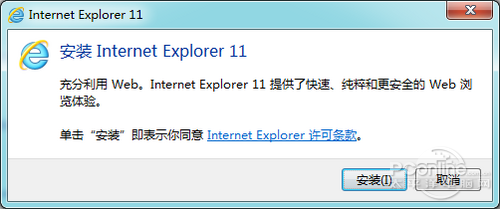
圖2 IE11 for Win7安裝提示
下載IE 11 for Win7所需的更新文件;
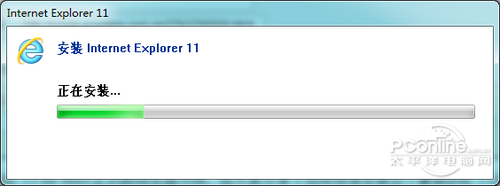
圖3 在線安裝
同時在線下載IE 11瀏覽器的語言安裝包;
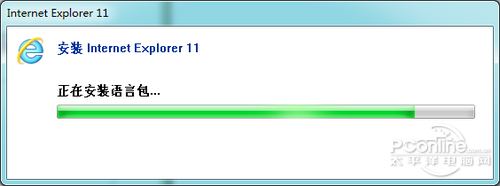
圖4 IE11 for Win7安裝語言包
在線安裝完畢后,需要重啟電腦才能使得IE 11 for Win7成功生效。
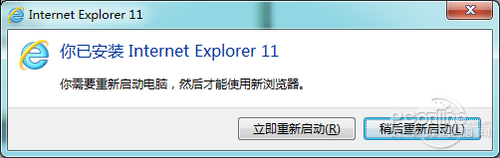
圖5 IE11 for Win7成功安裝后需要重啟
重啟電腦后,我們進入到控制面板,點擊“Windows Update”選項—“查看更新歷史記錄”—“已安裝的更新”;
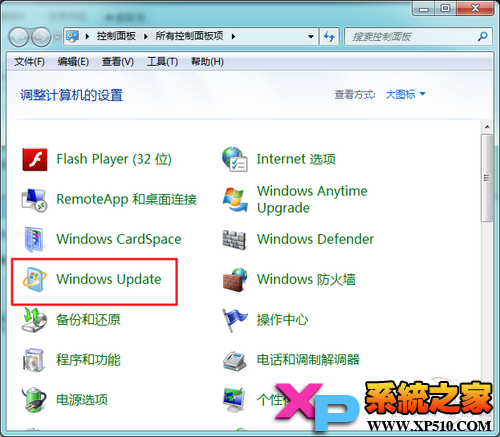
圖6 查看IE 11 for Win7是否安裝成功
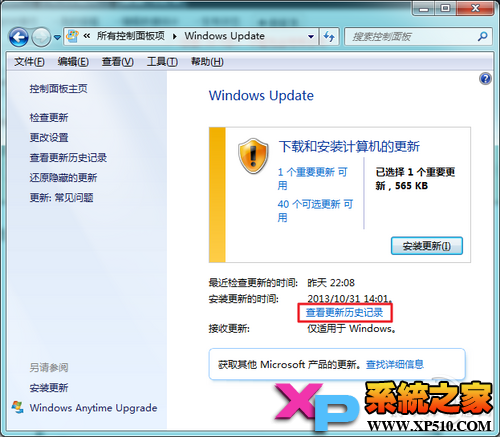
圖7
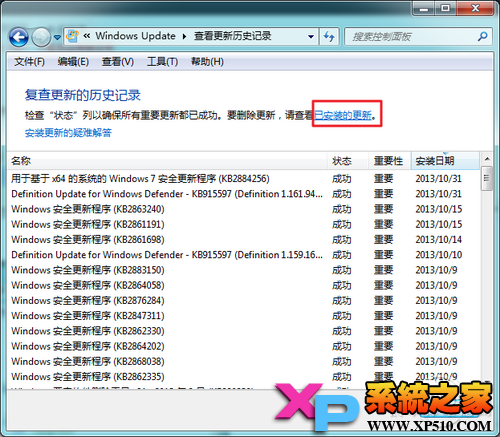
圖8
在這里我們可以找到剛才安裝成功的IE 11 for Win7瀏覽器的更新記錄,一個IE 11主程序和一個語言安裝包。如果你沒有找到就說明IE 11 for Win7瀏覽器并沒有安裝成功。
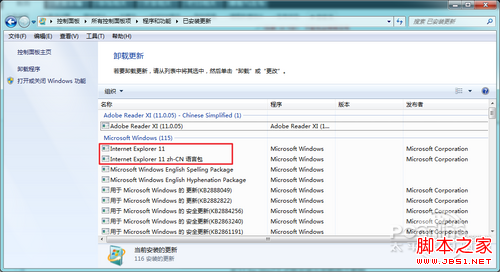
圖9 找到IE11 for Win7的兩個安裝文件
此次微軟帶來的IE 11 for Win7正式版版本號為9600.16428,比發布不久的Win8.1操作系統內置的IE 11瀏覽器版本還要高;而且IE 11 for Win7瀏覽器還默認開啟“DNT”(不要跟蹤)功能。
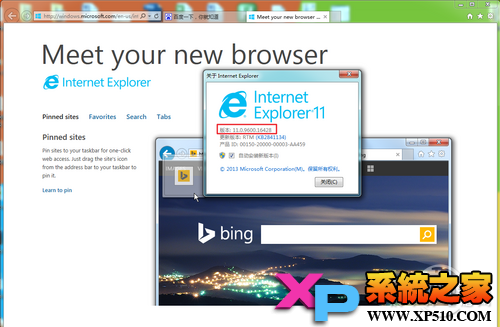
圖10 IE11 for Win7正式版為目前IE 11最新版本
雖然微軟發布的IE 11 for Win7正式版瀏覽器帶來了很到的上網瀏覽體驗,但是在網上已經有部分非正版系統Win7用戶反映,安裝IE 11 for Win7后會出現Win7激活失效的問題,也就是說升級IE 11 for Win7正式版有可能會影響到Windows 7的激活機制,不過大家不要恐慌這僅僅是個別Win7用戶出現的情況。
當如如果你嘗鮮IE 11 for Win7后,發現它并不符合你口味;比如不支持目前大部分的插件,而且對部分網站不兼容等等問題。我們也可以采取把IE 11卸載的方法還原回IE其他版本的瀏覽器。
二、微軟IE 11 for Win7卸載
如果想要卸載IE 11 for Win7瀏覽器可以進入到上文說到的“已安裝的更新”頁面(如圖9),找到IE 11主程序和IE 11語言安裝包;右擊選擇“卸載”;
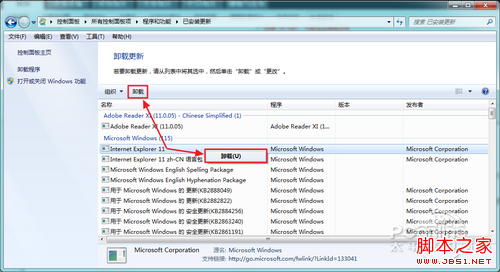
圖11 IE11 for Win7正式版安裝與卸載圖文教程
然后耐心等待幾分鐘即可;慣例想要成功卸載IE 11還需要重啟電腦才能生效。
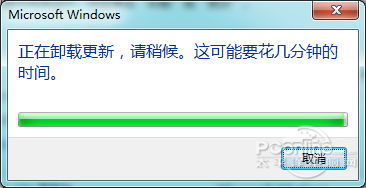
圖12
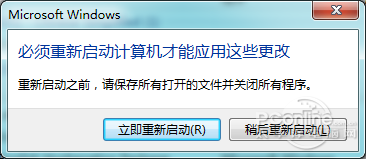
圖13 重啟電腦
重啟后再次打開IE瀏覽器,你會發現IE 瀏覽器會被降回到原來安裝前的版本,比如小編的IE 10瀏覽器已經回來了。
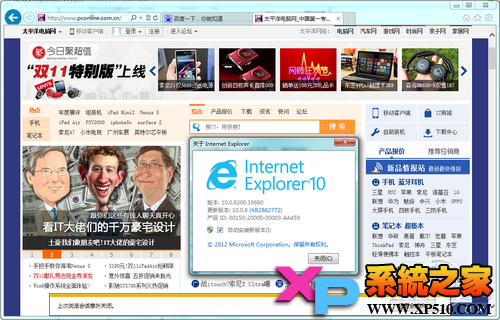
圖14 恢復到IE 10瀏覽器
不過既然安裝了IE11瀏覽器,你忍心舍棄這IE妹子么?

圖15 微軟新版IE11萌妹子
寫在最后
微軟IE 11 for Win7正式版瀏覽器相對于IE 10瀏覽器來說在各個方面都有不少的提升,瀏覽器愛好者值得嘗鮮一遍。但是又由于IE 11 for Win7瀏覽器的更新,部分網站并沒有做出優化,而且IE 11目前不支持插件使用,所以對于部分追求穩定性的、愛好插件擴展的用戶來說可等IE 11更加優化后再升級安裝。
新聞熱點
疑難解答